
Բովանդակություն:
- Հեղինակ John Day [email protected].
- Public 2024-01-30 09:49.
- Վերջին փոփոխված 2025-01-23 14:48.



Վերջերս ես ավելի ու ավելի եմ հետաքրքրվում խաղողի բերքահավաքի տեխնիկայով: Տեխնիկայի ամենահետաքրքիր և ազդեցիկ դասական միջոցներից մեկը Atari 2600- ն է, որն առաջին անգամ թողարկվել է 1977 թվականին: 20 տարեկան!
Վերջերս ես փորփրեցի և կարողացա դրանցից մեկը գտնել առցանց բավականին լավ գնով, բայց ինչպես շատ հին տեխնոլոգիաներով, այնպես էլ այն միացրեցի:
Դա ռիսկերից է, երբ խոսքը վերաբերում է հին տեխնիկա նվագելուն և հավաքելուն, քանի որ այն այնքան հին է, ոչ մի երաշխիք չկա, որ այն կաշխատի, և դուք կարող եք ի վերջո լավ գումար ծախսել միայն ձեր տունը ծխելու համար: Ակնհայտ լուծումը պարզապես Atari emulator- ի ներլցումն է, որը կարող է ընդօրինակել հին համակարգը: Մեծ մասամբ սա հիանալի է աշխատում, այնուամենայնիվ, այն այնքան վավերական չի թվում, որքան բնօրինակ սարքավորման վրա խաղալը, հատկապես ստեղնաշարի պատճառով:
Ես մտածեցի, որ հիանալի լուծում է ադապտեր սարքելը, որը թույլ է տալիս մեզ միացնել Atari- ի օրիգինալ վերահսկիչը մեր համակարգչին և խաղալ այնպես, և դա այն է, ինչ մենք պատրաստվում ենք կառուցել այս նախագծում:
Քայլ 1: Նայեք վերահսկիչի ներսում:




Այսպիսով, բացարձակ առաջին բանը, որ մենք պետք է անենք, նայենք, թե ինչպես է աշխատում Atari վերահսկիչը, որպեսզի տեսնենք, թե ինչպես ենք այն հարմարեցնելու USB- ին:
Այսպիսով, իմը բացելիս ես ցնցվեցի ՝ տեսնելով, որ այն ընդամենը 5 կոճակ է: Ոչ 5 կոճակ և կառավարման միացում, ընդամենը 5 կոճակ: Դա նշանակում է, որ դա հարմարեցնել USB- ին, իսկապես հեշտ կլինի միկրոկոնտրոլերի օգտագործմամբ:
Մինչ ես առանձնացրել էի այն, ես նաև որոշ ժամանակ էի պահանջում մաքրելու ամբողջ զենքը և ամեն ինչ լավ մաքրելու համար:
Քայլ 2: Այն, ինչ մեզ պետք է


Այժմ, նախքան մասերի ցանկը մտնելը, հարկ է նշել, որ այս նախագիծը չի աշխատի Arduino Uno- ի, Nano- ի կամ Mega- ի վրա: Մեզ անհրաժեշտ է միկրոկառավարիչ, որը կարող է հանդես գալ որպես HID (Մարդու միջերեսի սարք): Միկրոկոնտրոլերները ATMega 32u4- ով դա անում են, և Arduino Micro- ում մենք կարող ենք գտնել ATMega 32u4
Մասերի ցուցակ.
- Arduino Pro Micro (այստեղ)
- Արական կապի վերնագրեր
- USB- ից Micro USB մալուխ
- Նախագծի պատյան (հնարավոր է 3D տպագրության հանքավայր)
Քայլ 3. Ի՞նչ քորոցներ են անում:

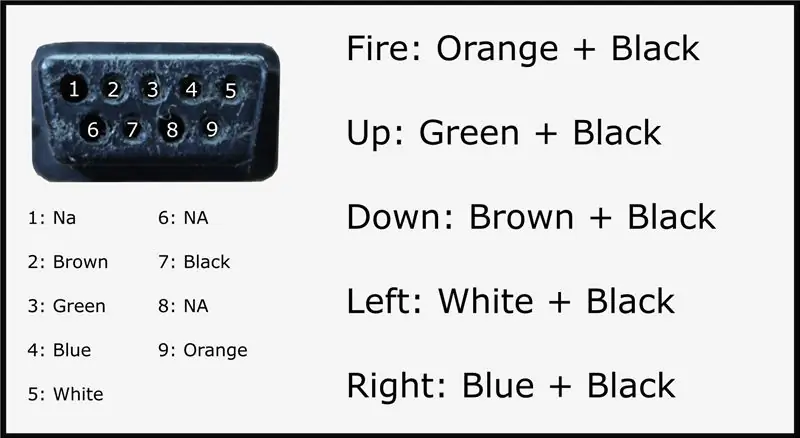
Դուք կտեսնեք, որ Atari վերահսկիչն ունի 9 փին միակցիչ դրա վերջում, վերահսկիչի յուրաքանչյուր կոճակ ունի իր միակցիչը այս միակցիչի վրա, և կա մեկ քորոց գետնի համար: Դա նշանակում է, որ այս 9 փին միակցիչից օգտագործվում է միայն 6 կապում: Պարզելու համար, թե որ կապում են, թե որ կոճակներին կարող ենք վերցնել բազմաչափ, սահմանել շարունակականության ռեժիմ և տեսնել, թե ինչն է կապում: Եթե դուք չեք ցանկանում դժվարությունների միջով անցնել, ներառեք իմ գտածոների պատկերը:
Այս դիագրամի հիման վրա մենք կարող ենք տեսնել, որ, օրինակ, եթե ես սեղմեի վերահսկիչի կրակի կոճակը, այն կապելու էր նարնջագույն մետաղալարը գետնին, որը կոճակ սեղմելն է, մենք կարող ենք օգտագործել մեր Arduino- ն ՝ դա հայտնաբերելու և ստեղնաշարի հրամաններ ուղարկելու համար: համակարգիչը, որի հիման վրա սեղմված է կոճակը:
Քայլ 4: Գործը
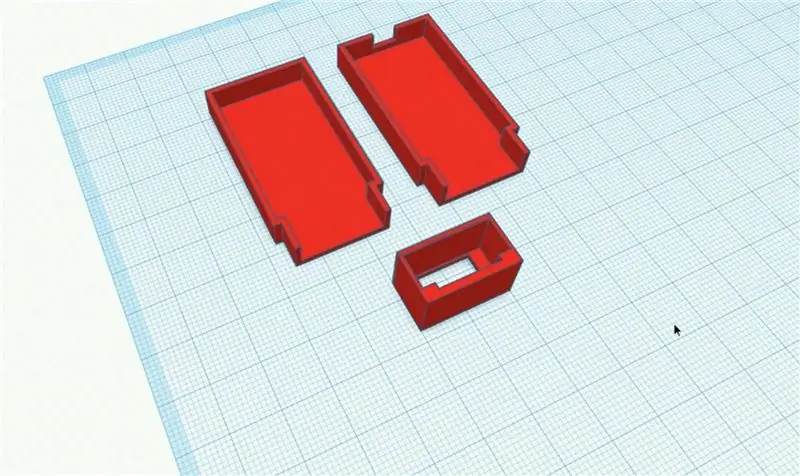


Այսպիսով, բավական երկար ժամանակ է, ինչ վերջին 9 փին միակցիչը պատրաստվել է, և դրա պատճառով մեզ համար բավականին դժվար է գտնել այն, որը կօգտագործվի մեր ադապտերում: Այսպիսով, շատ բաների նման լուծումը ներառում է 3D տպագրություն: Ես տպելու եմ տուփը 9 փին միակցիչի համար, այնուհետև պարզապես սահեցրեք որոշ արական կապի վերնագրեր դրա մեջ `Arduino- ի 9 փին միակցիչի հետ կապ հաստատելու համար: 3d տպագրվող ֆայլերը կարելի է գտնել ստորև:
Այս 9 փին միակցիչն այնպես է պատրաստում, որ արական կապումներն առաջինը սահեցնեն Atari 9 փին միակցիչի մեջ, այնուհետև սահեցրեք մեր տպած միակցիչը դրա վրա, այնուհետև վերջնական սոսինձ արական կապանքների հետևի մասում ՝ մեր տպած միակցիչի հետևի մասում: Այժմ, երբ միակցիչներն իրարից հեռացնում ենք, կապումներն անհրաժեշտ է մնալ մեր տպածի մեջ և կատարելապես համընկնել:
Քայլ 5: Ամեն ինչ միացրեք
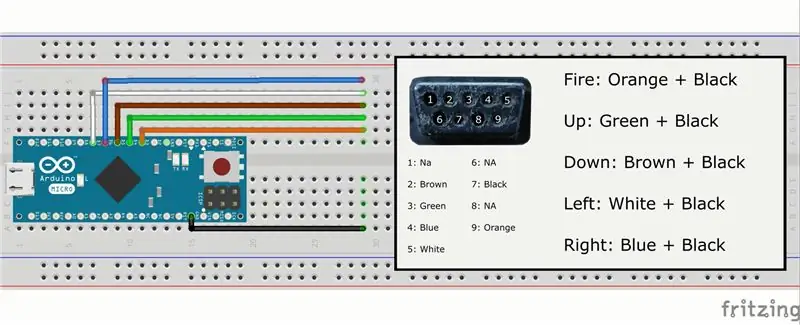
Այսպիսով, ամեն ինչ լարելու համար մենք պետք է դա անենք հետևյալ կերպ (հիշեք, որ ստուգեք, թե որ գույնն է 9 քորոց միակցիչի որ քորոցին համապատասխանում).
- Սև մետաղալարն անցնում է գետնին Arduino- ով
- Orange մետաղալարն անցնում է Arduino- ի 3 -րդ կապին
- Կանաչ մետաղալարն անցնում է Arduino- ի 4 -րդ կապին
- Շագանակագույն մետաղալարն անցնում է Arduino- ի 5 -րդ կապին
- Կապույտ մետաղալարն անցնում է Arduino- ի 6 -րդ կապին
- The White մետաղալարն անցնում է Arduino- ի 7 -րդ կապին
Եթե դա ընդհանրապես շփոթեցնող է, մի փոքր պարզության համար անցեք միացման սխեմա:
Քայլ 6: Կոդի վերբեռնում
Կոդը, որը մենք պատրաստվում ենք օգտագործել, կարող եք գտնել ստորև: Այս կոդի մեջ մենք օգտվելու ենք ստեղնաշարի գրադարանից: Ինչ է տեղի ունենում, մենք ունենք մի քանի փակցված հայտարարություն, որոնք նշում են, որ եթե որոշակի կոճակ իջնի ՝ համապատասխան ստեղնաշարի ստեղնը սեղմելու համար:
Այժմ բարեբախտաբար ստեղնաշարի գրադարանը չափազանց հեշտ է օգտագործել, օրինակ ՝ Keyboard.press (119) ծածկագրելու համար; նշում է, որ ստեղնաշարի 119 -ը (119 -ը ascii է W) սեղմվում է, և Keyboard.release ծածկագիրը (119); նշում է, որ ստեղնաշարի ստեղնը 119 -ն այժմ բաց է թողնված: Այսպիսով, մենք ունենք if հայտարարություններ, որոնք նշում են, եթե քորոցը բարձր է ՝ ստեղնը սեղմելու համար, և եթե քորոցը ցածր է ՝ բանալին բաց թողնելու համար:
Մենք նաև օգտվում ենք մեր ծածկագրում առկա ներքին ձգման դիմադրություններից, որպեսզի անհանգստանալու կարիք չունենանք մեր սխեմայի մեջ զոդման մասին: Եթե ցանկանում եք ավելին իմանալ ծածկագրի մասին, բացեք այն Arduino IDE- ում և պետք է տեսնեք, որ դրա մեծ մասը մեկնաբանված է:
Այնուհետև մենք վերբեռնում ենք կոդը Arduino Pro Micro- ում և անցնում հաջորդ քայլին:
Քայլ 7: Գործը միասին դնելը



Այսպիսով, նախորդ քայլից ստացված 3D տպման ֆայլերը ոչ միայն ունեն 3 -րդ տպելի 9 փին միակցիչ, այլև վերևի և ներքևի կտոր, որը կարող է տեղավորվել դրա շուրջ և ամբողջ շրջանառությունը ներառել դրա ներսում: Այսպիսով, ավարտելու կամ նախագծելու համար մենք պետք է տպագրենք այս երկու կտորները:
Այնուհետև մենք սոսնձում ենք Arduino- ին ներքևի մասի ներսում (կտորը, որը տեղակայված է USB միկրո մալուխի համար), այնուհետև սոսնձում ենք ներքևի մասի առջևի ներքևի 9 կապիչ միակցիչին: Երբ դրանք և՛ ապահով լինեն, և՛ տեղում, մենք կարող ենք սոսնձել վերին կտորին ՝ վերջնական տեսքի բերելով նախագիծը: Այժմ, նախքան դա անելը, ես իրականում ավելացրեցի տաք սոսինձի ավելցուկը ներսից, որովհետև դա այն մի փոքր ավելի ամուր է դարձնում, բայց նաև որոշակի քաշ է ավելացնում սարքի վրա ՝ դրանով իսկ չթափանցիկ զգալով:
Երբ այս կտորները բոլորը միասին լինեն, կարող եք նկատել, որ այն մի փոքր կոպիտ տեսք ունի, հատկապես, եթե դուք օգտագործում եք ինձ նման բյուջետային 3D տպիչ: գործը: Ես նայեցի Atari- ի վերահսկիչին և սարքի գույների վրա ներշնչանք ստանալու համար, որոշեցի մեկը պատրաստել կարմրավուն շերտով, իսկ մյուսը `փայտի հատիկով, որը կհամապատասխանի Atari- ի մարմնին:
Քայլ 8: Օգտագործելով այն

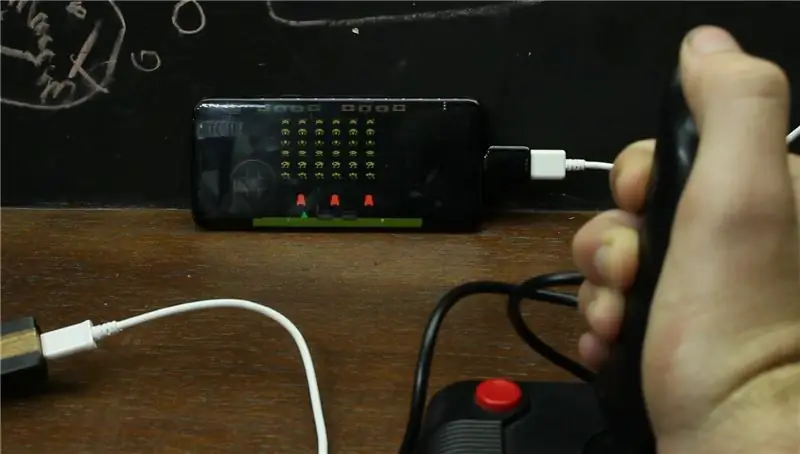
Այսպիսով, երբ մենք պատրաստեցինք այն, եկեք նայենք, թե ինչպես օգտագործել այն:
Այսպիսով, առաջին հերթին մենք ուզում ենք միացնել մեր Atari կարգավորիչը մեր ադապտերին, այնուհետև միացնում ենք միկրո USB մալուխը մեր համակարգչին և դուք պետք է ստանաք ծանուցում, որ դուք միացրել եք ստեղնաշարը (հիշեք, որ ստեղնաշարի գրադարանի պատճառով համակարգիչը կարծում է, որ սա ստեղնաշար)
Այժմ ստեղների քարտեզագրման եղանակը հետևյալն է.
Վերևում W է
Ձախը ՝ Ա
Rightիշտ է Դ
Ներքևում է Ս
և Կրակը Spacebar է
Այսպիսով, հավանականություն կա, որ դուք ստիպված կլինեք մտնել ձեր էմուլյատոր և կատարել մի քանի ստեղնաշար `համոզվելու համար, որ ամեն ինչ լավ է աշխատում: Սա նաև աշխատում է Android հեռախոսների վրա, եթե ունեք OTG մալուխ:
Շատ շնորհակալ եմ կարդալու համար, եթե որևէ հարց ունեք, ուրախ կլինեմ պատասխանել դրանց:
Խորհուրդ ենք տալիս:
Arduino Nano- ից Arduino Uno ադապտեր. 6 քայլ (նկարներով)

Arduino Nano- ից Arduino Uno ադապտեր. Arduino Nano- ն Արդուինոյի ընտանիքի գեղեցիկ, փոքր և էժան անդամ է: Այն հիմնված է Atmega328 չիպի վրա, ինչը նրան դարձնում է նույնքան հզոր, որքան իր ամենամեծ եղբայրը ՝ Arduino Uno- ն, բայց այն կարելի է ձեռք բերել ավելի քիչ գումարով: Ebay- ում այժմ չինական տարբերակները կարող են բ
Arduino PS/2 դեպի USB ադապտեր. 7 քայլ (նկարներով)

Arduino PS/2 դեպի USB ադապտեր. Երբևէ ցանկացե՞լ եք օգտագործել ձեր հին PS/2 ստեղնաշարը նոութբուքի կամ նոր աշխատասեղանի հետ և պարզել եք, որ դրանք այլևս չունեն PS/2 նավահանգիստներ: Եվ հետո, ոչ թե գնեք էժան PS/2 USB- ի ադապտեր գնելու, ինչպես սովորական մարդը, ցանկանում էր օգտագործել ձեր Arduin- ը
ZX Spectrum USB ադապտեր Raspberry Pi RetroPie- ի համար ՝ 5 քայլ (նկարներով)

ZX Spectrum USB Adapter for Raspberry Pi RetroPie Builds: RetroPie- ը Linux- ի հատուկ դիստրո է, որը հատուկ մշակված է Raspberry Pis- ի և այլ մեկ տախտակի համակարգիչների վրա ռետրո տեսախաղերի համակարգերի նմանակման համար: Արդեն որոշ ժամանակ է, ինչ ցանկանում եմ ամբողջովին գնալ RetroPie- ի կառուցվածքի վրա, և երբ տեսա այդ repro
Apple M0110 ստեղնաշարի խաչմերուկի ադապտեր. 3 քայլ (նկարներով)

Apple M0110 ստեղնաշարի խաչմերուկի ադապտեր. Apple M0110 ստեղնաշարը սկզբում առաքվում էր մոդուլային միակցիչով: Դա ըստ էության 4P4C մալուխ է, ինչպես դուք կգտնեիք « հին ժամանակի " հեռախոսի ականջակալ, բայց փոխարենը հատելու փոխարեն, Apple- ի բնօրինակ մալուխը ուղիղ է: Ո՞ւմ է դա հետաքրքրում:
DIY Bluetooth աուդիո ադապտեր - BluFi. 9 քայլ (նկարներով)

DIY Bluetooth աուդիո ադապտեր. Ինձ նաև դուր չեն գալիս իմ լարային ականջակալները, որոնք առկա են հեռվից
